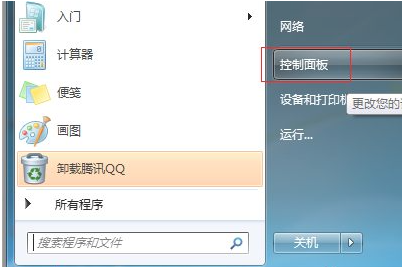如何进行win7系统还原?这是我们每一个windows 7 用户必须要了解的,这样我们才可以以最快的方式将电脑的数据恢复到最近时间状态,取回重要信息文件。那么,该怎么进行win7系统还原呢?对于该问题的解决,您只要懂得使用win7系统自带还原功能就可以了,该功能还是比较强大的。但是该怎么做才能让win7系统还原了呢?现在就随小编一起去了解下还原win7系统的重要步骤吧。
1、右击计算机图标,选择属性。

2、点击左侧的系统保护。

win7电脑怎么系统还原的详细操作方法
现在Win7系统是用户使用最多的操作系统,当电脑变慢出现故障时,有很多朋友问win7怎么还原系统,Win7系统还原方法其实很简单,下面我们就来看看win7电脑怎么系统还原的步骤.
3、点击系统保护下的配置。

4、选择还原系统设置和以前版本的文件。然后回到上一界面点击系统还原按钮,接下来根据操作提示就可以等待系统还原啦。

以上就是win7系统还原的步骤介绍啦,希望能帮助到大家。
以上就是电脑技术教程《win7系统还原的步骤教程详解》的全部内容,由下载火资源网整理发布,关注我们每日分享Win12、win11、win10、win7、Win XP等系统使用技巧!小白一键装机装系统的详细介绍
最近有朋友询问小编有没有小白一键装机大师使用教程,因此,针对这个问题小编特地整理了一篇关于小白一键装机大师使用教程,现在就来分享给大家,有需要的朋友就赶紧来领取吧!